Mostreremo come una calcolatrice scientifica anche piuttosto semplice possa essere un valido aiuto per trovare rapidamente gli zeri di un polinomio. Tecnicamente possiamo eseguire la procedura in due differenti modi, a seconda del modello di calcolatrice che possediamo.
Qui illustreremo i due possibili metodi con la calcolatrice scientifica CASIO FX-991EX, ma quanto descritto sarà applicabile a molte fra le calcolatrici scientifiche più diffuse. Le procedure descritte funzionano perfettamente ad esempio anche sulla calcolatrice scientifica NIJI DIGIT 401 funzioni.
Vediamo subito come trovare gli zeri di un polinomio con una calcolatrice scientifica. 🙂
NOTA: se può interessarvi, qui su Altramatica è anche disponibile una lezione su come ricavare con una calcolatrice scientifica i numeri \( h \) e \( k \) del trinomio caratteristico.
Inoltre, qui su Altramatica è anche disponibile un risolutore per trovare gli zeri di un polinomio online. 😉
Trovare gli zeri di un polinomio con la calcolatrice scientifica
Supponiamo di voler effettuare la ricerca degli zeri del polinomio:
\[ x^3+2x^2-12x+8 \]
In questo caso, il coefficiente del termine di grado maggiore è \( 1 \), per cui dovremo ricercare gli zeri soltanto tra i divisori positivi e negativi del termine noto \( 8 \), ovvero:
\[ \pm1, \quad \pm2, \quad \pm4, \quad \pm8 \]
Vediamo due modi, entrambi piuttosto comodi, per sostituire questi valori all’espressione del polinomio.
Primo metodo: uso della funzione di memoria CALC
Molte calcolatrici scientifiche dispongono della memoria CALC. Questa permette di memorizzare un’espressione e richiamarla all’occorrenza, calcolandola per il valore della variabile che vogliamo.

Così ad esempio potremo memorizzare un’espressione nella variabile \( x \), e calcolarla automaticamente per tutti i valori della \( x \) desiderati. Il tutto in maniera comoda e rapida, senza dover reinserire ogni volta l’espressione. Basterà cambiare soltanto il valore della variabile \( x \), e con la semplice pressione del tasto UGUALE otterremo la valutazione del polinomio per quel valore della \( x \).
Vediamo la procedura con la calcolatrice CASIO FX991 EX.
Anzitutto, assicuriamoci di essere nel modo di calcolo COMP (è l’impostazione standard). Basta comunque premere il tasto MODE, e quindi il tasto 1.

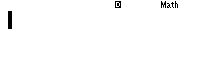
Ora, scriviamo Y sul display (tasto ALPHA e tasto con la lettera Y in rosso). Fatto ciò, premiamo ALPHA seguito dal tasto UGUALE.

Inseriamo ora l’espressione del polinomio, utilizzando la lettera X (si ottiene ancora premendo il tasto ALPHA, seguito dal tasto ove compare la lettera X in rosso). Per gli esponenti utilizzeremo il tasto \( x^{\square} \) (tasto ^ in altri modelli).
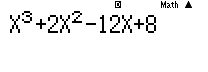
Una volta scritta l’espressione del polinomio, premiamo CALC. A questo punto sul display comparirà la variabile X seguita da un punto interrogativo:
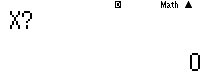
Ciò significa che la calcolatrice ci chiede il valore della X da sostituire nell’espressione. Scegliamo ad esempio il divisore 1. Così, basterà premere il tasto 1 seguito dal tasto UGUALE.
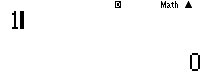

Ed ecco fatto: la calcolatrice visualizza il valore del polinomio per \( x=1 \). Nella prima riga del display compare l’espressione, nella seconda il valore del polinomio. 😉
Il valore del polinomio è diverso da zero. Dobbiamo allora provare un altro valore della \( x. \) Per fare questo, premiamo il tasto UGUALE.
Di nuovo, la calcolatrice richiede il valore della variabile. Stavolta, inseriamo \( -1 \), e premiamo UGUALE.
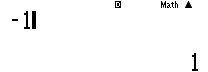

Il valore è ancora diverso da zero. Dobbiamo ripetere quindi la procedura. Tasto UGUALE, altro divisore (questa volta \( 2 \)), e di nuovo tasto UGUALE.
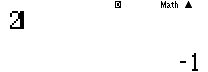

Ed ora ci siamo! Abbiamo ottenuto un valore pari a zero del polinomio. Così, \( 2 \) è una radice del polinomio \( x^3+2x^2-12x+8 \). E siamo arrivati. 🙂
La procedura una volta presa dimestichezza è davvero immediata. L’unica cosa alla quale stare attenti e che non dobbiamo premere il tasto AC e in ogni caso non dobbiamo eseguire nessuna altra operazione durante la ricerca degli zeri del polinomio. Diversamente, dovremo inserire nuovamente l’espressione del polinomio.
Una volta terminata la procedura, premendo il tasto AC sarà possibile eseguire altre operazioni.
Secondo metodo: uso delle variabili e della funzione replay
La calcolatrice scientifica CASIO FX-991EX dispone della funzione replay e delle variabili. Queste caratteristiche sono comuni ad una infinità di calcolatrici scientifiche (ad esempio, la calcolatrice scientifica Helect 2, tanto per citarne una diffusa ed economica). Così, il metodo che spiegheremo ora sarà valido per tutte le calcolatrici scientifiche con funzione replay e variabili. La funzione replay consiste in un tasto di navigazione (solitamente centrale) che permette di visualizzare i calcoli precedentemente eseguiti.
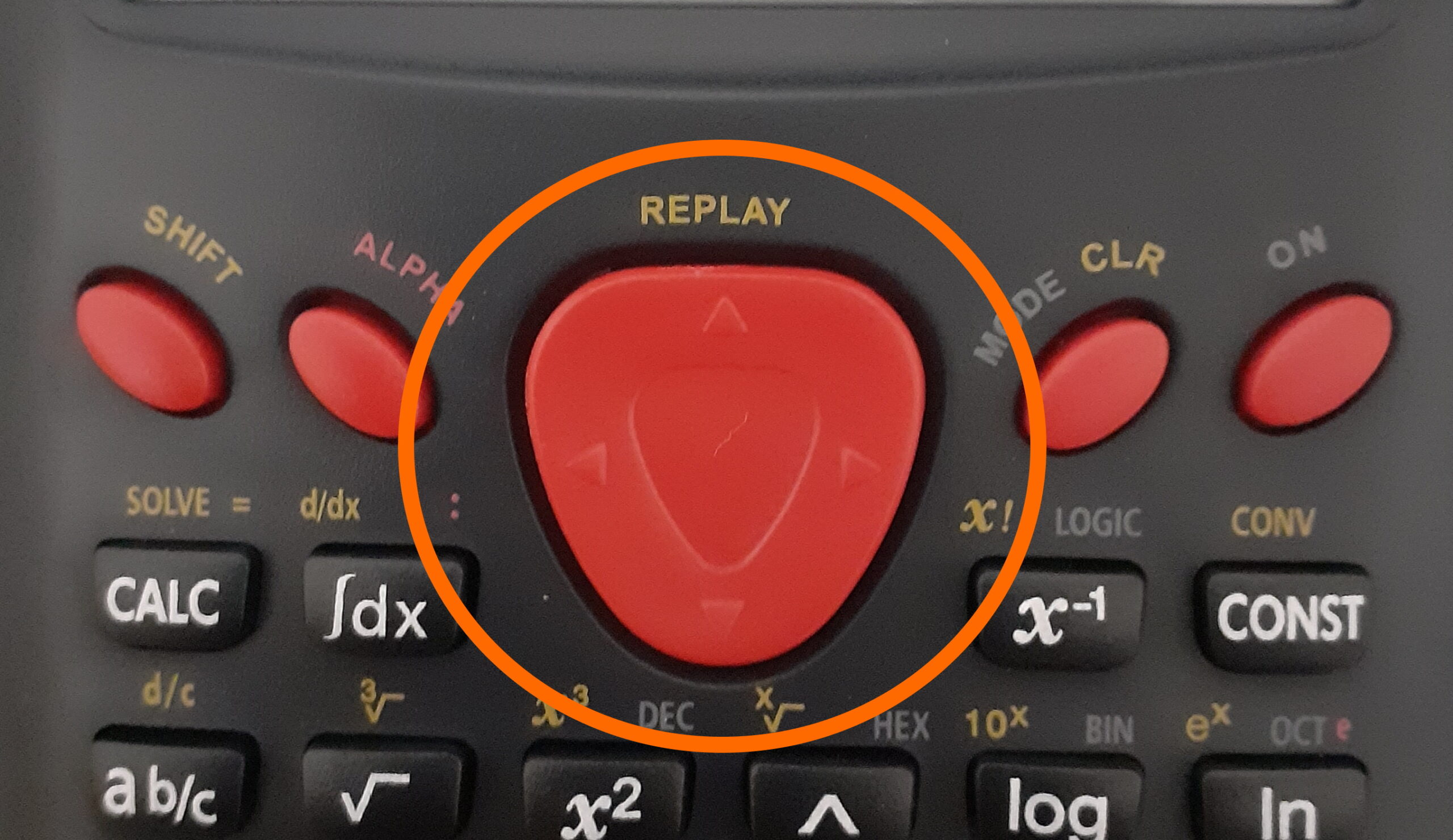
Premiamo il tasto AC, e scriviamo l’espressione del polinomio. Utilizziamo ad esempio la variabile \( x \) (la si ottiene con il tasto ALPHA seguito dal tasto con la X in rosso). Usiamo il tasto \( x^{\square} \) per gli esponenti (tasto ^ in altri modelli):

Una volta scritta l’espressione, premiamo UGUALE.

Non otteniamo ancora un risultato valido, ma abbiamo memorizzato l’espressione nella cronologia dei calcoli. E con la funzione replay, potremo poi ritornare a questa espressione.
Ora, proviamo il divisore \( 1 \). Scriviamo sul display \( 1 \).

A questo punto, premiamo SHIFT seguito dal tasto STO, quindi il tasto ove compare la lettera X. A questo punto, la variabile X contiene il valore 1. La freccia che compare sul display indica proprio che l’assegnazione del valore alla variabile è stata eseguita correttamente:

Adesso, torniamo indietro con il tasto REPLAY fino alla precedente espressione del polinomio. Premiamo UGUALE. La calcolatrice visualizza il valore del polinomio per \( x=1 \).
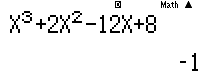
A questo punto, passiamo per brevità direttamente al divisore che sappiamo essere una radice, ovvero \( 2 \). Scriviamo \( 2 \) sul display, quindi premiamo SHIFT, poi STORE e il tasto della lettera X.

Ora, torniamo indietro con il tasto REPLAY all’espressione del polinomio, e premiamo UGUALE. Otteniamo un risultato pari a zero:

E così, ora sappiamo che \( 2 \) è uno zero (o radice) del polinomio. 😉
Questa lezione su come trovare gli zeri di un polinomio con la calcolatrice scientifica termina qui. Con i consigli forniti, vi sarà possibile cercare gli zeri di un polinomio aiutandovi con la calcolatrice in modo rapido, senza dover reinserire l’espressione del polinomio per ogni singolo valore da testare.
Tra i due metodi presentati, a voi scegliere quello che preferite. Il primo, ricordiamo, richiede che la calcolatrice abbia il tasto CALC o equivalente. Il secondo è invece utilizzabile su qualunque calcolatrice scientifica che supporta le variabili e con tasto REPLAY (o equivalente tasto di navigazione).
Come ultima nota, è sempre bene testare manualmente lo zero del polinomio trovato. Può capitare infatti di equivocare il valore contenuto nella variabile. Un piccolo controllo finale sarà pertanto una buona accortezza. E sarà ben poca cosa rispetto a dover digitare freneticamente l’espressione del polinomio tutte le volte che si deve testare una possibile radice.
Ciao a tutti e buono studio con Altramatica! 🙂
